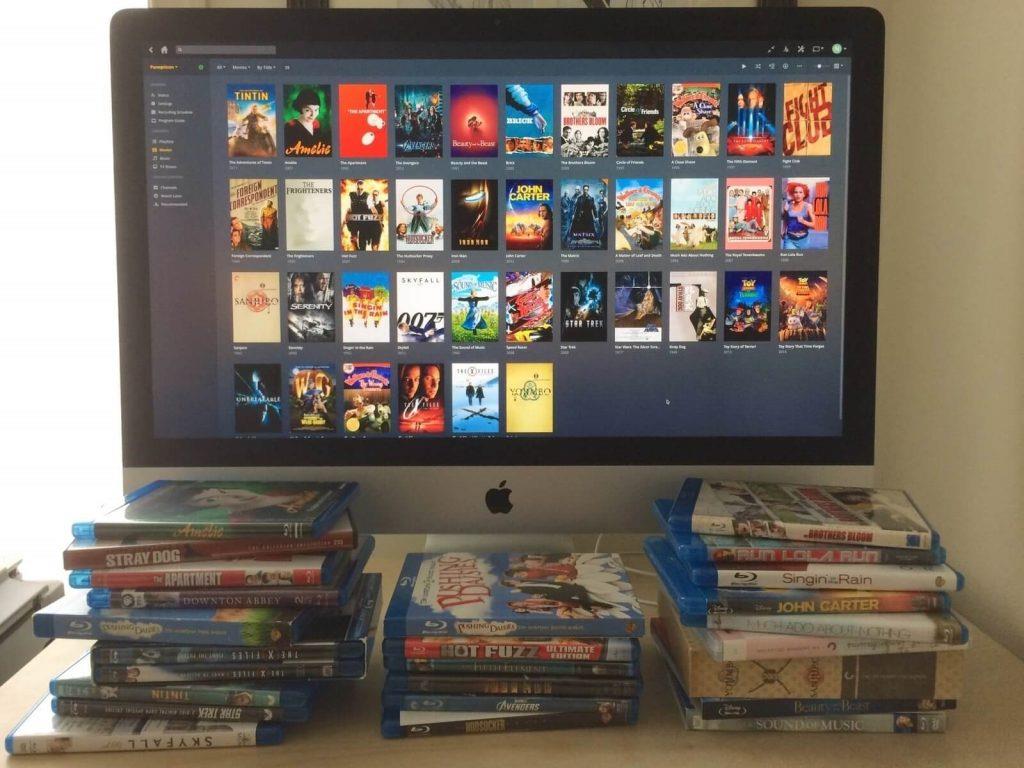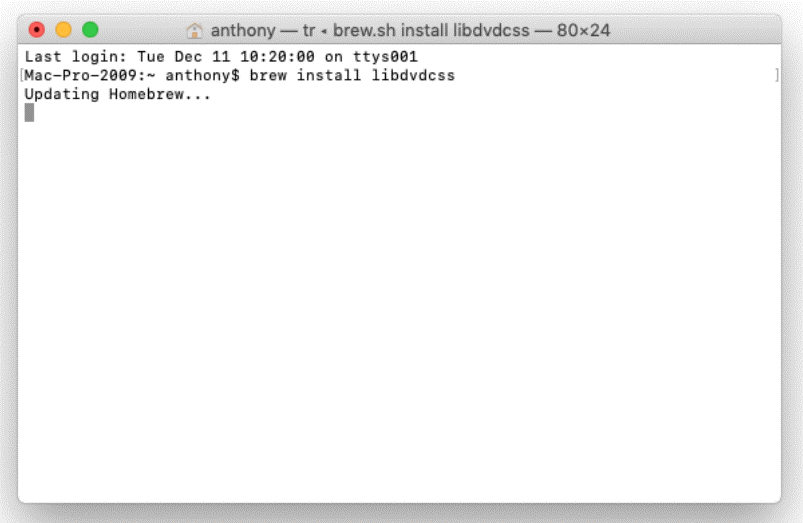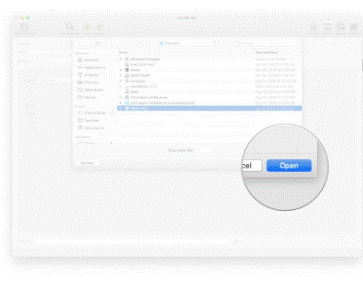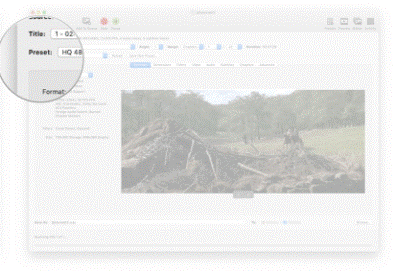Di era teknologi ini, sebagian besar orang menyimpan file media mereka dalam format digital. Namun, mereka yang masih menonton dan mendengarkan beberapa DVD vintage mungkin merasa seperti masih hidup di masa lampau. Tapi itu tidak terjadi. Tentu saja, itu adalah teknologi yang ketinggalan zaman dan jarang dihargai di era ini.
Dan untuk tetap optimis dengan teknologi, Anda akan berpikir untuk memperbarui koleksi Anda. Untuk ini, Anda cukup menggunakan teknologi yang membantu Anda mendekripsi koleksi DVD lama Anda di macOS Mojave Anda. Jadi, di sini kami akan membagikan beberapa cara menarik untuk mendekripsi koleksi DVD lama Anda di Mac.
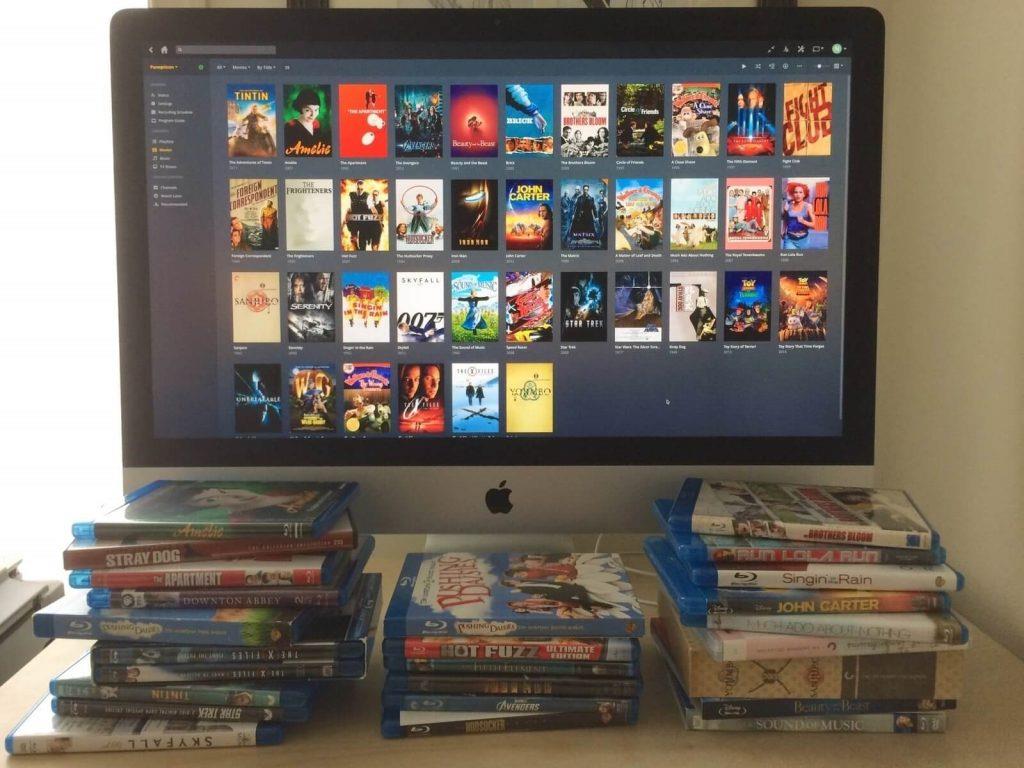
Cek Legalitas & Legalitasnya
Jika Anda menyalin DVD yang dilindungi maka Anda mungkin akan berada dalam bahaya. Menurut hukum dan hak cipta, tidak diperbolehkan membuat salinan bajakan dari file media. Jadi, pertama-tama, Anda perlu melakukan pencarian apakah Anda tidak melibatkan diri dalam pekerjaan ilegal. Anda dapat memeriksa undang-undang dan persyaratan setempat sebelum memulai dekripsi dan menyalin DVD Anda yang dilindungi.
Lihat juga:-
Software DVD Burning Terbaik Untuk Mac Tahun 2021 Jika Anda ingin membuat cadangan DVD Anda atau membuat mixtape untuk kekasih Anda, Anda perlu ...
Dekripsi Koleksi DVD Lama Anda melalui Handbrake melalui Homebrew
Homebrew adalah sistem manajemen paket perangkat lunak sumber terbuka dan gratis yang menyederhanakan penginstalan perangkat lunak di macOS Apple. Setelah diinstal pada Mac Anda memberikan akses ke berbagai paket open source. misalnya, jika Anda ingin mengunduh video YouTube, Anda perlu membuka perintah terminal dan mengetik "brew install YouTube-dl", untuk memainkan game PC Windows di macOS ketik "brew install wine".
Proses instalasi Homebrew bisa sedikit rumit.
Langkah 1: Buka terminal.
Langkah 2 : Ketik perintah ini di terminal "/usr/bin/ruby -e"$(curl -fsSL https://raw.githubusercontent.com/Homebrew/install/master/install)"
Langkah 3: Anda perlu menekan tombol Return dari keyboard Anda.
Langkah 4 : Sekali lagi, tekan tombol Return, untuk memulai instalasi.
Langkah 5 : Sekarang, Anda akan diminta untuk memasukkan kata sandi Anda dan kemudian tekan tombol Kembali.
Sekarang, mesin Anda akan membutuhkan beberapa saat untuk menginstal perangkat lunak. Proses instalasi akan dilakukan sesuai kecepatan sistem operasi Anda.
Langkah-langkah untuk Menginstal Alat Dekripsi Anda
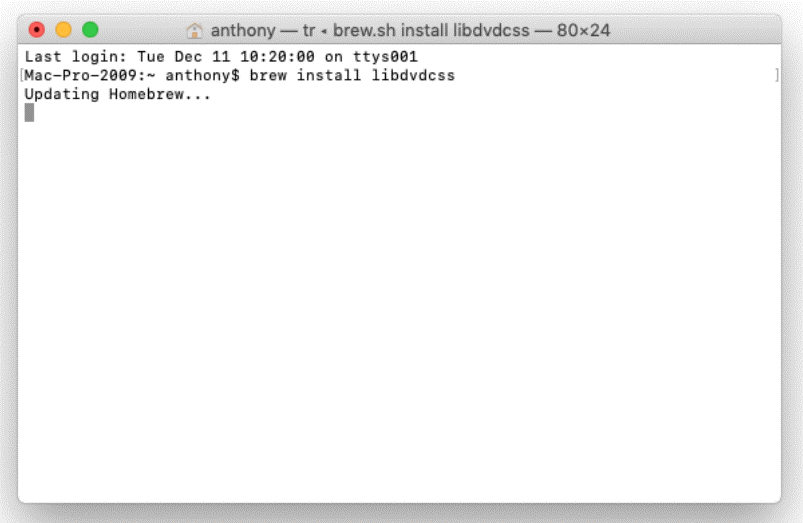
Kita harus menggunakan perangkat lunak abu-abu legal libdvdcss. Untuk menghindari masalah hukum, perangkat lunak konverter seperti HandBrake sengaja menghilangkan instalasi perpustakaan ini. Kami dapat mengunduhnya secara terpisah dari repositori Homebrew gratis dan open source kami.
Langkah 1: Akses Terminal.
Langkah 2: Sekarang, mulai instalasi libdvdcss.
Langkah 3 : Tekan tombol Kembali.
Catatan: Anda perlu memastikan bahwa Anda memberikan semua izin yang diperlukan untuk Homebrew untuk menginstal perpustakaan dan melangkah lebih jauh untuk instalasi HandBrake .
Langkah-langkah untuk Mendekripsi Koleksi DVD Lama Anda melalui Handbrake

Handbrake adalah program konverter media sumber terbuka gratis, cepat, dan andal yang berguna untuk mengonversi DVD lama Anda ke Mac Anda. Ini adalah cara efektif yang cocok untuk hampir semua platform untuk mengonversi DVD Anda ke format digital agar Anda tetap up-to-date. Itu juga digunakan untuk mengonversi DVD Anda yang tidak terlindungi.
Langkah 1 : Kunjungi situs web resmi HandBrake.
Langkah 2: Unduh dan instal Rem Tangan.
Langkah 3 : Setelah unduhan selesai, Anda perlu mengklik dua kali pada file HandBrake .dmg yang diunduh.
Langkah 4: Sekarang, Anda perlu mengklik dua kali pada Ikon HandBrake.
Langkah 5 : Sekarang, Anda dapat melanjutkan dan dengan mudah menyalin & mendekripsi koleksi DVD Anda di macOS Mojave.
Bagaimana Membuat Salinan DVD?
Setelah menginstal perangkat lunak, Anda dapat dengan mudah menyalin koleksi Anda. Ikuti langkah-langkah untuk membuat salinan DVD Anda.
Langkah 1: Pertama, Anda perlu menavigasi HandBrake dan mengaksesnya.
Langkah 2 : Pilih DVD yang ingin Anda salin.
Langkah 3: Tekan Buka.
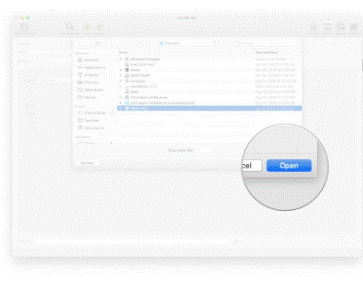
Langkah 4: Sekarang, Anda dapat mengatur Preset kualitas Anda sesuai kebutuhan Anda. Anda dapat menggunakan HQ 480p30.
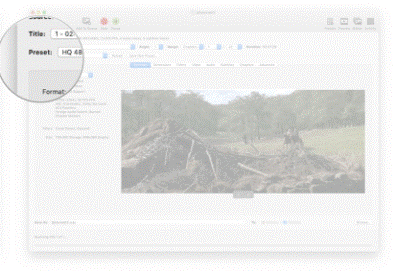
Langkah 5: Pilih lokasi di mana Anda ingin menyimpan salinan ini.
Langkah 6: Tekan Pilih.
Langkah 7: Sekarang, Anda perlu mengklik Mulai untuk memulai proses penyandian.
Langkah 8 : Mesin Anda akan memakan waktu tergantung pada ukuran konten DVD dan kualitas pilihan Anda.
Langkah 9: Anda akan menerima peringatan setelah pengkodean selesai.
Jadi, ini adalah beberapa cara menarik untuk mendekripsi koleksi DVD lama Anda di Mac. Beri tahu kami pendapat Anda tentang hal itu di komentar di bawah.
Lihat juga:-
 10 Aplikasi Pembersih & Perangkat Lunak Pengoptimalan Mac Terbaik... Lihat daftar perangkat lunak pembersih Mac terbaik untuk pembersihan disk mac lengkap. Aplikasi pengoptimalan seperti SmartMacCare, CleanMyMac & CCleaner...
10 Aplikasi Pembersih & Perangkat Lunak Pengoptimalan Mac Terbaik... Lihat daftar perangkat lunak pembersih Mac terbaik untuk pembersihan disk mac lengkap. Aplikasi pengoptimalan seperti SmartMacCare, CleanMyMac & CCleaner...